Einstellungen durch den Benutzer
Über die Schaltfläche Tine 2.0 und Einstellungen gelangen Sie zu Ihren persönlichen Einstellungen.
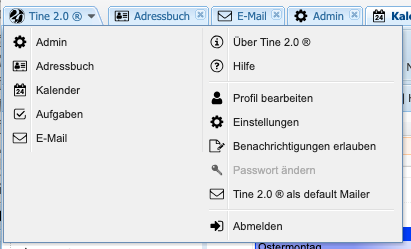
Generelle Einstellungen / Tinebase
- Standardanwendung: Hat erst Auswirkung beim erneuten Login. Die ausgewählte Anwendung ist dann als aktiv eingestellt und damit die erste Ansicht nach dem Login.
- Fenstertyp: Diese Einstellung kann vernachlässigt werden.
- Ausloggen bestätigen: Das Umstellen auf Nein bewirkt, dass beim Abmelden von Tine kein Bestätigungsdialog mehr angeboten wird.
- Seitengröße: Einstellung für die Listenansicht. Der hier eingestellte Wert (zwischen 15 und 100) bestimmt, wieviele Zeilen eine Listenansicht auf dem Bildschirm hat.
- Gestreifte Zeilen: Ebenfalls eine Einstellung für die Listenansicht und dient der besseren Lesbarkeit der Zeilen, da hier jede zweite Zeile dunkler grau hinterlegt ist.
- Lademaske: Ist der Schalter auf Ja gestellt, so wird während des Nachladens von Daten für die gewählte Ansicht ein Hinweis angezeigt.
- Automatische Suche beim Filterwechsel: Bewirkt in der Standardeinstellung Ja, dass das Aktivieren eines neuen Filters das Tabellenfenster automatisch auf den neu gefilterten Inhalt aktualisiert. In der Einstellung Nein muss nach dem Wechsel eines Filters erst ein Browser-Refresh durchgeführt werden, um die INhalte korrekt anzuzeigen.
- Erweiterte Suche aktivieren: Bewirkt in der Einstellung Ja, das Durchsuchen verknüpfter Datensätze in der Schnellsuche.
Mein Profil
Hier stehen die Benutzerdaten entsprechend dem LDAP-Eintrag.
ActiveSync
Einstellungen zur Synchronisation mobiler Geräte mittels ActiveSync.
- Standard-Adressbuch
- Standard-Kalender
- Standard-Aufgabenliste
Tipp: Über ActiveSync Filter können Sie auch beliebige Kontakte, Termine und Aufgaben aus verschiedenen Adressbüchern, Kalendern und Aufgabenlisten mit Ihrem Gerät synchronisieren. Erstellen Sie dazu in der jeweiligen Anwendung einen Favoriten, der die gewünschten und zu synchronisierenden Datensätze filtert. Im Kontextmenü des selbsterstellten Favoriten können Sie über den Eintrag "Als ActiveSync Filter setzen" ein angemeldetetes ActiveSync Gerät auswählen.
- Standard E-Mail-Konto: Sollten Sie mehrere E-Mail Konten verwalten, können Sie hier das Standardkonto auswählen, welches beim Aufruf der E-Mail Anwendung in der Tabellenansicht angezeigt wird.
- E-Mail Aktualisierungsintervall: Zeitintervall, in dem die Groupware beim E-Mail-Server nach Mails anfragt.
- Für mailto: Verweise verwenden: Der interne E-Mail-Client wird benutzt, wenn Sie die Funktion E-Mail verfassen nutzen.
- E-Mail-Notiz erzeugen: Bewirkt in der Einstellung Ja, dass beim Versenden jeder E-Mail an einen Empfänger bei diesem eine sog. E-Mail-Notiz angelegt wird. Im Adressbucheintrag des entsprechenden Empfängers sehen Sie unter Notizen dann eine Notiz mit dem Inhalt der versendeten E-Mail.
- Löschen bestätigen: Ihnen wird vor dem Löschen einer E-Mail eine Sicherheitsabfrage gestellt. Bei Nein entfällt die Sicherheitsabfrage und die Mail wird direkt gelöscht.
- .eml Dateianhang in weitergeleiteten Mails: Hängt eine .eml-Datei an weitergeleitete E-Mails an. Alle anderen Anhänge bleiben seperat.
Aufgaben
- Standard Favorit: Favoriten-Ansicht, die beim Start der Anwendung aktiv sein soll.
- Standard-Aufgabenliste: Neu angelegte Aufgaben werden standardmäßig in dieser Aufgabenliste gespeichert.
Kalender
- Beginn: Uhrzeit, mit dem beim Aufruf der Kalenderblattansicht der Tag beginnt.
- Ende: Uhrzeit, an dem beim Aufruf der Kalenderblattansicht der Tag endet.
- Angezeigte Zeit: Wie viele Stunden angezeigt werden sollen.
- Standard Kalendar: Legt den Kalender fest, in den Sie standardmäßig Ihre Termine eingeben.
- Standard Favorit: Legt fest, welche der definierten Favoriten-Ansichten Sie zur Anzeige erhalten.
- Empfangen von Benachrichtungs-E-Mails: Regelt in welchen Fällen eine Reaktion oder Bearbeitung eines von Ihnen erstellten Termins durch einen anderen Teilnehmer eine Benachrichtigungs-E-Mail erzeugt.
- Sende Benachrichtigungen über eigene Änderungen: Inwieweit durch Sie selbst vorgenommene Änderungen an Terminen eine Benachrichtigungs-E-Mail erzeugen.
- Sende Benachrichtigungen für vorläufige Termine: Inwieweit durch Sie selbst vorgenommene Änderungen an vorläufigen Terminen eine Benachrichtigungs-E-Mail erzeugen.
- Sende E-Mails mit Alarm-Benachrichtigung: Bewirkt in der Einstellung Ja, dass Sie Alarm-Benachrichtigungen zu Terminen per Mail erhalten.
- Standardalarm: Legt fest, ob Sie, zu einem wählbaren Zeitpunkt vor dem Termin, alarmiert werden möchten.
- Standardalarmzeit: Zeit in Minuten, die Sie vorab alarmiert werden möchten.
- Standard Teilnehmer Strategie:
- Zeit Inkrement: Inkrement der Zeiteinheit bei Terminen
Adressbuch
- Standard Adressbuch: Neu angelegte Einträge werden standardmäßig in dieser Adressbuchliste gespeichert.
- Standard Favorit: Favoriten-Ansicht, die beim Start der Anwendung aktiv sein soll.
- Kontakt ODS-Export Konfiguration: Diese Einstellung kann vernachlässigt werden
- Kontakt XLS-Export Konfiguration: Diese Einstellung kann vernachlässigt werden
